Webmailにログイン後、最初に表示されるページはメッセージ一覧です(LookOutテーマでは、メッセージ一覧を含むサマリページが最初に表示されます)。全てのメールは並べ替えできる状態で一覧表示されています。一覧は、件名、送信者、日付、サイズ、フラグで並べ替えできます。ここでは、メールを既読・未読としてマークしたり、他のフォルダへ移動したり、スパムかどうかの判定を行ったり、メッセージ画面として開く事ができます。
複数のページ
ページ毎のメッセージ一覧で表示するメッセージ数は、オプションの[初期設定]ページにある[ページ単位のメッセージ表示数]で指定します。一つのページで表示する数より多い場合には、メッセージ一覧は複数のページを持ち、これらのページを切り替えるツールを提供します。このページ切り替えツールは、メッセージ一覧の下部に4つのアイコンで表示されており、左のアイコンで最初のページ、右のアイコンで最後のページへ移動します。同様に、左や右の矢印で前後のページへ移動します。テーマによって、ツールにはテキストボックスが含まれており、特定のページへアクセスする場合はこのテキストボックスへページ番号を入力しEnterキーを押します。

メッセージ一覧のソート
メッセージ一覧で、件名、From(差出人)、日付、サイズまたはフラグによりソートすることができます。一覧でソートするデフォルトの列と並び順は、[オプション-初期設定]で指定できます。
ProやWorldClientテーマでメッセージ一覧をソートするには:
1.メッセージ一覧の上にある「全て表示」をクリックし、「…でソート」(件名、送信者、日付、サイズまたはフラグ)をクリックしてください。 一覧は降順に、A-Z、1-2、1月-12月の順にソートされます。
2.同じオプションをもう一度選択すると、一覧は昇順に、Z-A、2-1、12月-1月の順にソートされます。
他のテーマでメッセージ一覧をソートするには:
1.一覧でソートする列の見出し(件名、送信者、日付、サイズまたはフラグ)をクリックしてください。 一覧は、A-Z、1-2、1月-12月の順にソートされます。
2.同じ見出しを再度クリックすると、逆の順番Z-A、2-1、12月-1月にソートされます。
メッセージの選択
LookOutやWorldClientテーマでのメール選択は、クリックするだけで行えます。複数のメッセージを選択するには、Control (CTRL)キーを押しメッセージをクリックして選択、SHIFTキーを押しながらクリックして範囲選択します。さらに、すべてのメッセージを選択するには、メッセージを右クリックして、表示されるメニューから[すべて選択]を選びます。他のテーマでのメッセージ選択を行うためには、各メッセージ横のチェックボックス又はアイコンを選択するか、すべてのメッセージを選択するには、チェックボックスの上または下にあるチェックマークをクリックしてください。
メッセージステータスアイコン
テーマによっては、メッセージ一覧で、各エントリの横にステータスアイコンを表示する列を持つものがあります。アイコンは次の6種類です:
|
このアイコンは、新規メッセージの横に表示されます。これらは、ログイン時(又はそれ以降)にWebmailで収集された未読メッセージです。新規メッセージの件名は太字で表示されます。 |
|
メッセージの未読を示します。これらは以前に収集されたメッセージで未読のメッセージです。未読のメッセージも太字で表示されます。 |
|
このアイコンは、既読のメッセージです。このアイコンはLookoutテーマでのみ使用されます。他のテーマでは、メッセージが読まれた後は、ステータスアイコンの列がブランクになります。 |
|
返信したメールを意味します。 |
|
転送したメールに対してこのアイコンが表示されます。 |
|
緊急又は優先度の高いメールを意味しています。 |
ツールバー
すべてのテーマにおいて、メッセージ一覧の上部のツールバーで、未読/既読の指定、別のフォルダへメッセージのコピー/移動、メッセージの削除、スパム(迷惑メール)または非スパムの指定といった様々な機能をご利用頂けます。LookOutテーマでは、他のテーマのメッセージ表示にない機能を使用することができます。
各テーマのツールバーには、メールを選択した際、共通した下記の機能が搭載されています:
•作成— 作成 (WorldClientでは新しいメール) をクリックすると メール作成 が起動し、メールを新しく作成できます。
•選択したメッセージのコピー/移動—メッセージを1つまたは複数選択して、別のフォルダへコピー/移動するには[コピー/移動]アイコンをクリックします。Liteを除く全テーマでは、フォルダの選択を開きメッセージをコピーまたは移動を指定します。Liteテーマのメッセージのコピーまたは移動は、メッセージを選択し、フォルダをドロップダウンリストからフォルダを選択しコピー/移動をクリックします。
•選択したメッセージの削除 - 初期設定ページでのメッセージ削除および削除済みメッセージを隠すによって、削除済みメッセージはゴミ箱フォルダまたは削除済みとしてフラグ付けされ移動します。完全にメッセージを削除するには、メッセージを選択して、ツールバーまたはナビゲーションペインにある[ゴミ箱を空にする]を選びます。メッセージは、[初期設定]でのログアウト時の設定[終了時にゴミ箱を空にする]により、Webmailからログアウト時に自動的に完全に削除することができます。
•スパム/非スパムとしてマークする - メッセージを選択し、ツールバーにある[親指が下に向いた]アイコン(あるいはツールバーにある[これはスパムです])をクリックすると、スパムまたは迷惑メールとしてフラグを付けることができます。選択したメッセージがスパム、迷惑メールではない場合は、メッセージを選択し、ツールバーにある[親指が上に向いた]アイコン(あるいはツールバーにある[これはスパムではありません])をクリックします。
この機能を定期的に使用すると、今後のスパム判定の精度が向上します。この機能によって、正常なメッセージを誤ってスパムとしてフラグ付したり、スパムメールを検出できなかったりする状態を防ぐ事ができます。WorldClientテーマを使用する場合は、この機能はショートカットメニューで使用できます。
•検索 - LookOutテーマにおいて、検索オプションは、ツールバー上のアイコンを使用します。その他のテーマにおいて、ツールバーの上にあります。フォルダのメッセージを検索するには、検索文字を入力し、検索をクリックします。どのメッセージ部分を検索に含むかや、日付範囲の指定、その他のオプションを詳細設定する事ができます。検索パラメータの設定後、検索ボタンを押して下さい。LookOutやWorldClientテーマで詳細検索オプションを使用する場合は、検索した際「検索オプションを保存」をクリックする事で、今後同じ条件で検索を行う事ができます。新しい検索ボックスへ検索用の名前を指定し、Enterキーを押してください。保存済の検索条件は詳細検索パネルの下部でドロップダウンリストとして表示されます。保存済検索は、WorldClientやLookOutテーマではフォルダ一覧 へ表示され、i検索保存に関連した設定の幾つかはフォルダオプションページで確認できます。
以下はテーマによってはツールバーから使用できるその他のオプションです。ここにないオプションは、通常、ナビゲーション画面やメール表示など、他の場所から利用できます。
•作成 - メールの作成画面を表示するには、作成をクリックします。同様に、新しいアポイント/予定、連絡先、配布リスト、タスクまたはメモを追加するには、作成の横にある矢印からドロップダウンメニューを使用して下さい。Liteテーマは、ページ上部にメール作成リンクがあります。新規のアポイント、連絡先などをLiteテーマで作成するには、対応するページへ切り替える必要があります。
•返信と転送 — ProとLookOutテーマでは、メッセージを最初に開くのではなく、メッセージ一覧から直接メッセージを返信と転送をすることができます。メッセージの送信者、送信者およびすべての受信者、他の宛先に転送、または独立した添付ファイルとして転送することができます。
•ソースの表示 - メッセージヘッダおよびHTMLコードのすべてを含むメッセージのソースまたはテキストを参照するには[ソースを表示]アイコンをクリックします。
•メッセージプレビューの表示と非表示 - このボタンで、メッセージプレビューを隠すか、任意の場所へ表示することができます。メッセージプレビューは、メッセージへインライン表示するか、一覧の右側へ表示することができます。メッセージプレビューはLookoutとWorldClientテーマでのみ利用できます。
•ゴミ箱を空にする - 初期設定ページでメッセージ削除を使って、削除済メール全て又は削除フラグのあるメールをゴミ箱フォルダから削除できます。他のテーマでは、ゴミ箱を空にするリンクはナビゲーションペインの左側にあります。
•メールの取得 - 新規メッセージをチェックするには[メールの取得]をクリックします。
•印刷 - 選択したメッセージを印刷するには印刷アイコンをクリックします。 (Proテーマではメール表示からこの機能を使用できます。)
•未読/既読として指定 - メッセージの未読/既読に指定するには、メッセージを選択しツールバーのアイコンをクリックします。LookoutとWorldClientテーマを使用する場合は、この機能はショートカットメニューで使用できます。
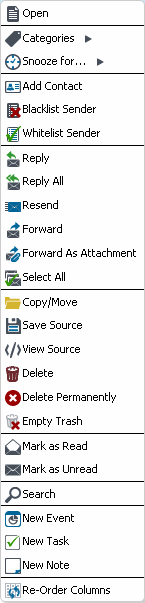
ショートカットメニュー
Lite以外の全てのテーマでは、メールを右クリックしてアクセスできるショートカットメニューが提供されています。ショートカットメニューには、LookOutのツールバーにあるオプションのほか、(テーマや設定によって)カテゴリ、スヌーズ、並び替え、すべて選択、削除不可、再送信、[最後にアクセスしたフォルダ]へコピーのオプションがあります。カテゴリをクリックし、メールを1つまたはそれ以上のカテゴリへ分類します。スヌーズをクリックし、指定した時間メールを非表示にします。 列では、表示する列を編成することができます。一覧に表示されるメッセージすべてを選択するには、[すべて選択]をクリックします。削除済みフラグのあるメッセージを復元する場合には[削除の取り消し]をクリックします。[削除の取り消し]オプションは、[削除済みフラグを付ける]オプションを有効にしている場合に表示されます。送信済アイテムフォルダのメッセージは、再送信オプションでメッセージの再送が行え、メールの削除オプションで、削除済としてマーク、と設定した場合のみ削除不可オプションが表示されます。最後に、コピー/移動オプションはメールを他のフォルダへコピーしたり移動したりするのに使います。[フォルダ名]へコピーのオプションは、対象メールを素早くコピーしたり移動するのに使います。
新着メールのチェック
ログイン中、Webmail はメールボックスに届いた新着メールを自動で確認し、一定の間隔でメール一覧を更新します。間隔(一覧の再表示時間)は初期設定ページで設定することができます。また、手動でメールのチェックをするには、[メールの取得]リンクかアイコン (LookOutでは )をクリックします。
)をクリックします。
参照





